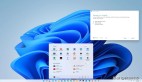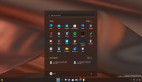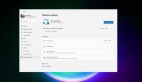你的Windows 11是否卡在平板電腦模式下?這是修復(fù)方法
一些混合Windows 11電腦具有平板電腦模式,就像微軟以前的操作系統(tǒng)迭代一樣,但是,與可以從設(shè)置或操作中心啟用和禁用此功能的Windows 10不同,Windows 11會自動切換模式。不幸的是,這意味著用戶無法手動啟用或禁用此功能。
雖然自動更改通常比手動方式更上一層樓,但許多用戶經(jīng)常會遇到他們的電腦即使在恢復(fù)到筆記本電腦模式后仍停留在平板電腦模式下的情況。
如何在Windows 11中啟用平板電腦模式
如前所述,在Windows 11中沒有手動啟用或禁用平板電腦模式的方法,相反,系統(tǒng)被創(chuàng)建為直觀,一旦你卸下鍵盤或翻轉(zhuǎn)電腦,就會自動切換兩種模式。簡而言之,將你的筆記本電腦物理轉(zhuǎn)換為平板電腦將啟用該功能。
一旦你切換到平板電腦模式,不要指望你的Windows 11系統(tǒng)會完全改變。該功能只會增加桌面的圖標大小,在圖標之間增加一點空間,以及其他一些細微的變化。
修復(fù)Windows 11在平板電腦模式下卡住的6種方法
如果你的Windows 11電腦卡在平板電腦模式下,你可以嘗試以下一些技巧。
1.檢查鍵盤是否正確連接
Windows 11的平板電腦模式僅在你將鍵盤與系統(tǒng)分離時才會激活,因此,錯誤地重新連接鍵盤有時會導(dǎo)致Windows 11卡在平板電腦模式下。因此,在對Windows 11系統(tǒng)執(zhí)行任何技術(shù)故障排除步驟之前,請檢查鍵盤是否牢固地連接到平板電腦。
大多數(shù)情況下,這就是問題的原因,但是,如果鍵盤已正確連接并且你的系統(tǒng)仍停留在平板電腦模式,則是時候嘗試其他方法了。
2.旋轉(zhuǎn)屏幕
如果你的Windows 11筆記本電腦具有翻轉(zhuǎn)屏幕而不是可拆卸鍵盤,請將其恢復(fù)到原始位置以禁用平板電腦模式。確保你的屏幕已翻轉(zhuǎn);否則,系統(tǒng)將無法識別你已恢復(fù)到筆記本電腦模式。如果屏幕翻轉(zhuǎn)并且你的系統(tǒng)仍然停留在平板電腦模式,請轉(zhuǎn)到下一個故障排除步驟。
3.重啟你的電腦
在某些情況下,簡單的重新啟動可以將你的系統(tǒng)恢復(fù)到其原始模式。以下是重新啟動Windows 11的方法:
單擊任務(wù)欄中的“開始”按鈕啟動“開始”菜單。
接下來,單擊電源按鈕并從選項中選擇重新啟動。
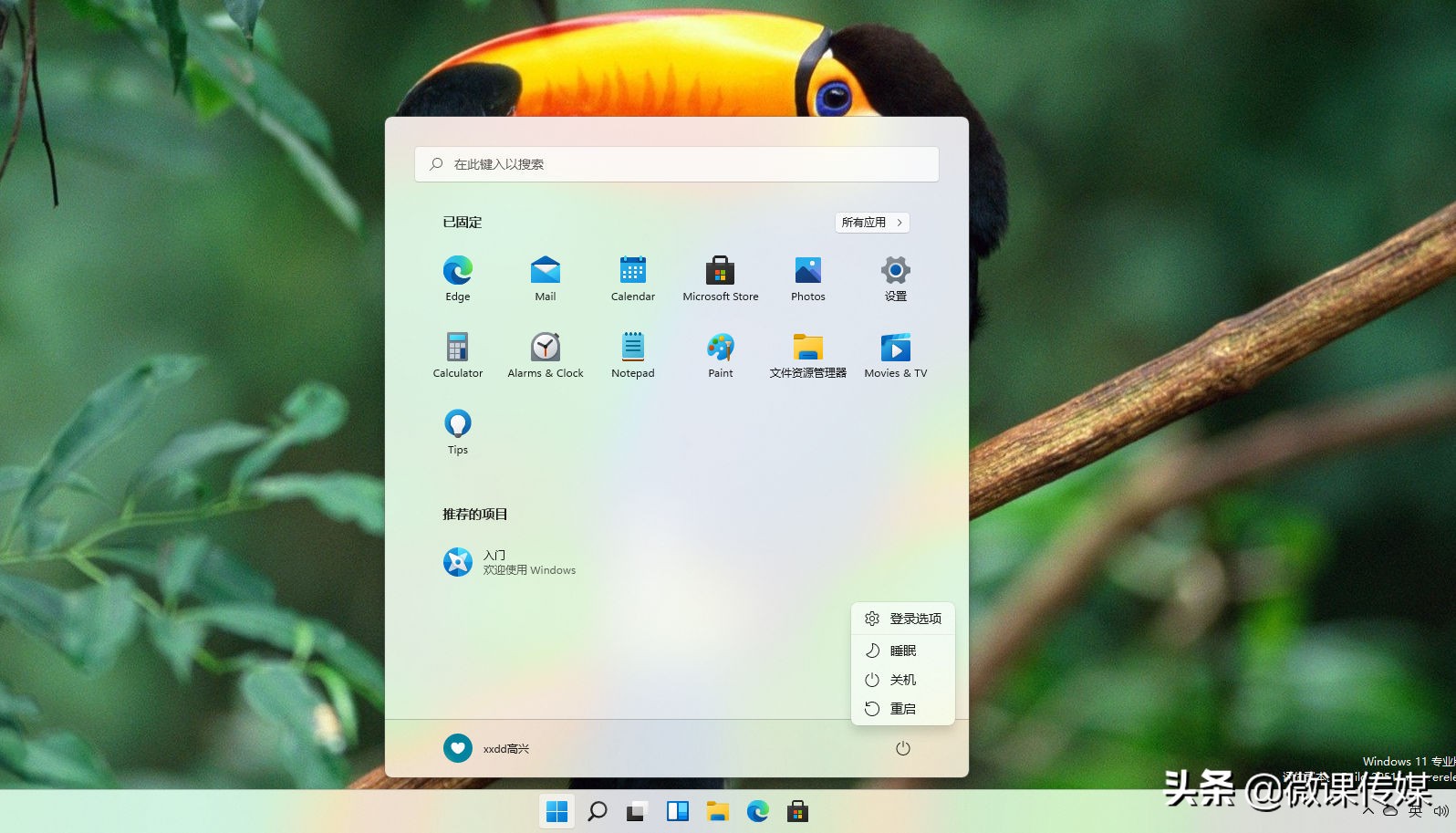
系統(tǒng)重新啟動后,檢查問題是否仍然存在。
如果問題是由Windows 11中的錯誤或后臺進程引起的,重新啟動計算機應(yīng)該可以解決問題。大多數(shù)情況下,重新啟動Windows系統(tǒng)可以消除任何奇怪的現(xiàn)象。但是,如果你的筆記本電腦仍然停留在平板電腦模式,請轉(zhuǎn)到下一個修復(fù)程序。
4.更新Windows 11
運行較舊版本的Windows可能會導(dǎo)致你的計算機出現(xiàn)問題,它甚至可能會降低計算機的整體性能。如果你的系統(tǒng)尚未更新到最新的Windows 11版本,這可能是你的筆記本電腦卡在平板電腦模式的原因。請按照以下步驟更新你的系統(tǒng):
按Win+I打開設(shè)置。
在“設(shè)置”頁面中,單擊左側(cè)面板上的Windows更新。
接下來,單擊檢查更新,以便Windows可以掃描是否有可用的更新版本。
如果有任何可用更新,請下載并安裝它們。
每個Windows更新都帶有許多修補程序和修復(fù)以前已知的錯誤,它還帶有可以提高計算機性能的安全增強功能。
5.運行SFC掃描
系統(tǒng)文件檢查器(SFC)掃描是Windows內(nèi)置的故障排除程序,可幫助修復(fù)計算機中損壞的文件。在某些情況下,你的筆記本電腦卡在平板電腦模式是由于文件損壞。以下是運行SFC掃描的方法:
按Win+R并鍵入CMD。接下來,右鍵單擊命令提示符結(jié)果,然后單擊以管理員身份運行。
在命令提示符下,鍵入sfc/scannow并按Enter鍵,這將運行掃描。
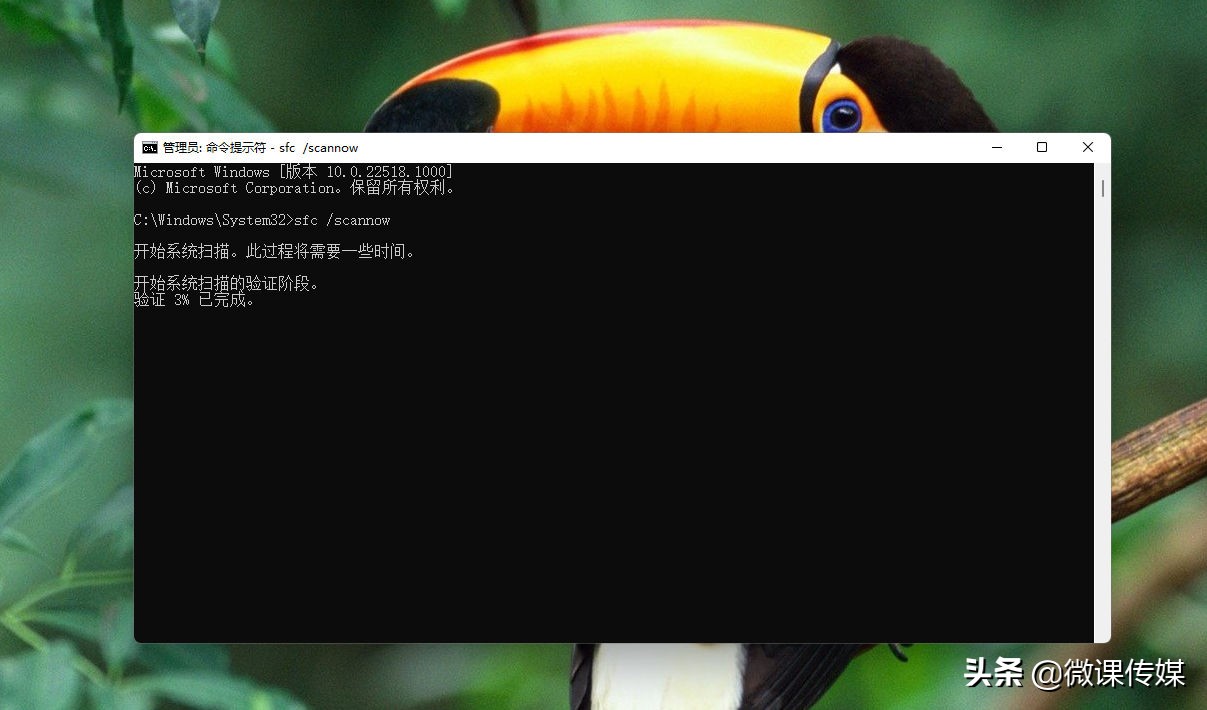
掃描完成后,重新啟動你的筆記本電腦并檢查你的Windows 11電腦是否仍停留在平板電腦模式。
注意:根據(jù)系統(tǒng)中要掃描的文件數(shù)量,SFC掃描可能需要一段時間才能完成。
6.將你的系統(tǒng)恢復(fù)到以前的還原點
如果一切都失敗了,恢復(fù)系統(tǒng)是修復(fù)計算機中許多錯誤的有效方法,尤其是在解決系統(tǒng)故障時。雖然系統(tǒng)還原可能會影響你配置的設(shè)置或刪除任何最近安裝的應(yīng)用程序,但它不會刪除或修改你計算機上的任何文件。它本質(zhì)上只是將你的系統(tǒng)恢復(fù)到錯誤尚不存在時的狀態(tài)。
按Windows+S打開搜索。然后,鍵入創(chuàng)建還原點,單擊第一個結(jié)果。
在“系統(tǒng)屬性”窗口中,單擊“系統(tǒng)還原”。
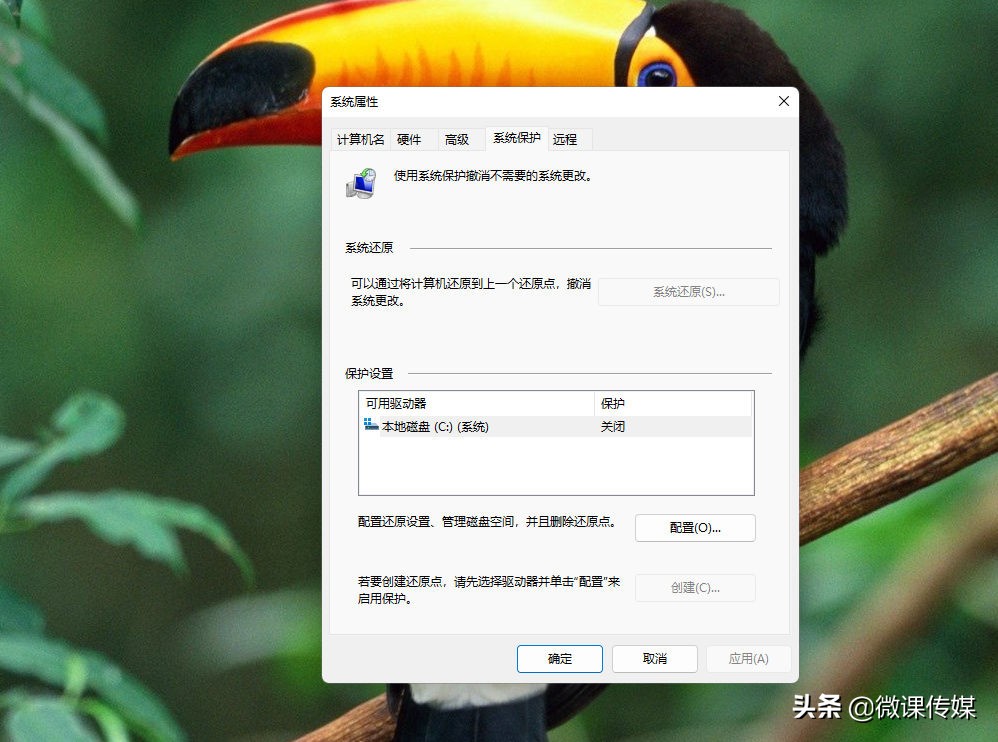
根據(jù)你的選擇,你可以繼續(xù)使用推薦的還原或選擇不同的還原點。如果你想手動執(zhí)行此操作,請從列表中選擇以開始該過程。否則,繼續(xù)建議的還原。
然后,查看還原設(shè)置并單擊完成以開始該過程。完成后,你的系統(tǒng)不應(yīng)再停留在平板電腦模式。
注意:確保在進行系統(tǒng)還原之前保存所有打開的文件。如果不這樣做,你可能會丟失數(shù)據(jù),因為計算機會在此過程中啟動。
Windows會在重大更改之前自動創(chuàng)建還原點(使用正確的設(shè)置),這使你可以輕松找到還原點并解決Windows 11卡在平板電腦模式的問題。